WEBP PNG 변환이 이렇게 간단한 거였어?
- Windows/소프트웨어
- 2022. 1. 2. 09:00
제 블로그 포스팅된 WEBP 변환을 간단하게 하는 방법 확인하신 분들이 계실지 모르겠네요. 오늘은 WEBP 파일을 PNG 파일로 변환하려고 하는데요. 최근부터 제 포스팅에 WEBP 파일로 이미지를 첨부하고 있는데 막상 변환을 해놓고 수정해야 하는 부분을 발견했을 때 포토샵으로 열어볼 수 없으니까 참 불편하더라고요. 그래서 다시 PNG 변환을 해놓고 수정 후 다시 변환하고 있습니다. 어떻게 이렇게 간단하게 변환을 할 수 있었을까요?

이미지 뷰어 프로그램으로 유명한 꿀뷰를 사용하시면 아주 빠르게 이미지 파일 변환 작업을 해볼 수 있습니다. 여러분들도 이제부터는 이미지 뷰어 프로그램을 꿀뷰로 사용해보세요.
WEBP PNG 변환
꿀뷰를 설치하는 내용은 생략하도록 하겠습니다. 제 블로그에서 검색만 해보셔도 설치 방법은 찾아보실 수 있으니까요. 바로 WEBP 파일을 PNG 파일로 변환하는 내용으로 넘어갑니다.

이렇게 PNG 파일에서 변환 작업을 완료한 WEBP 파일을 준비했습니다. 만약 기존 PNG 파일을 그대로 가지고 있다면 수정 후 다시 변환을 해버리면 끝나겠지만 원본 파일을 제거했다면 이야기가 달라지죠.

WEBP 파일에서 마우스 우클릭을 해주시면 메뉴가 열릴 거예요. 그러면 윈도우 11 운영체제는 더 많은 옵션 표시를 클릭합니다.

윈도우 10 운영체제나 더 많은 옵션 표시를 클릭한 윈도우 11 운영체제는 동일한 메뉴가 열리는데요. 꿀뷰로 변환이라는 기능이 추가되어 있을 거예요. 클릭해봅니다.

변환 작업을 할 수 있는 창이 열리는데 왼쪽에서 저장 이미지 포맷 항목을 찾아주세요. 그러면 포맷 선택에서 PNG 선택을 해주시면 됩니다. 이제 시작 버튼을 클릭해서 변환을 해보세요.
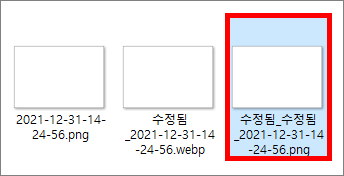
이렇게 다시 WEBP PNG 변환 작업이 완료되었어요. 재미있는 사실은 원본 PNG 파일 크기와 변환 작업으로 생성된 PNG 파일은 차이가 발생한다는 것입니다. 원본 파일 크기가 살짝 더 무겁네요.
이 글을 공유하기





